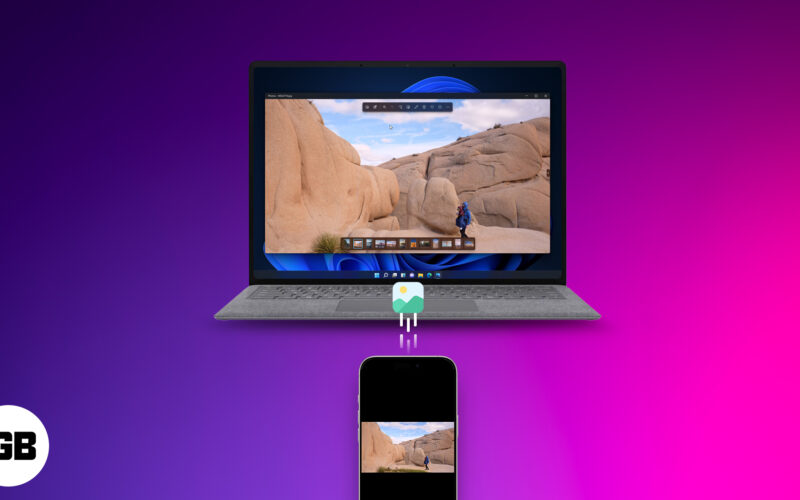
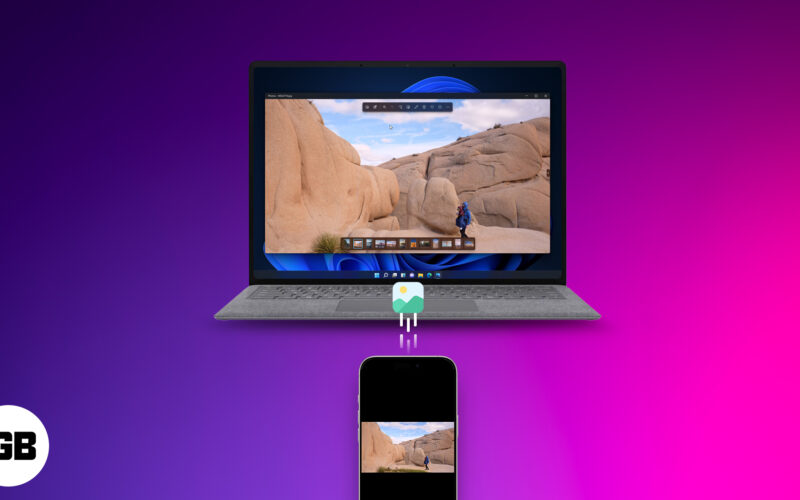
Əgər iPhone boşluq tükənirsə, bu qiymətli foto və videoları Mac və ya Windows PC-yə köçürməyin vaxtı gəldi! Bu, mediyanızı səmərəli idarə etməyə, etibarlı ehtiyat nüsxələrini yaratmağa və daha böyük ekranlarda qabaqcıl redaktəyə icazə verməyə imkan verir. Bu təlimat, foto və videoları iPhone-dan kompüterə asanlıqla ötürmək üçün ən son metodları izah edir.
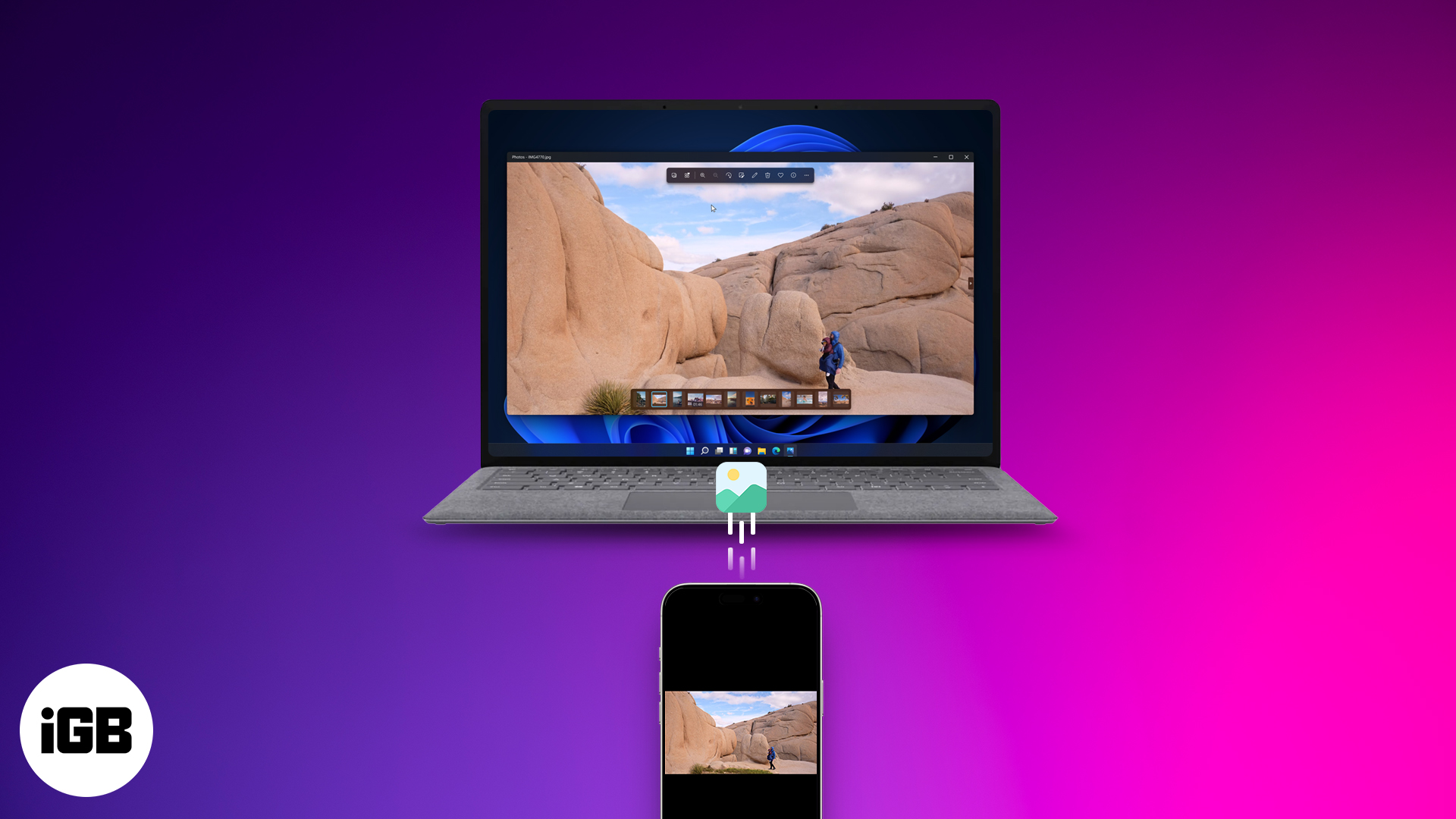
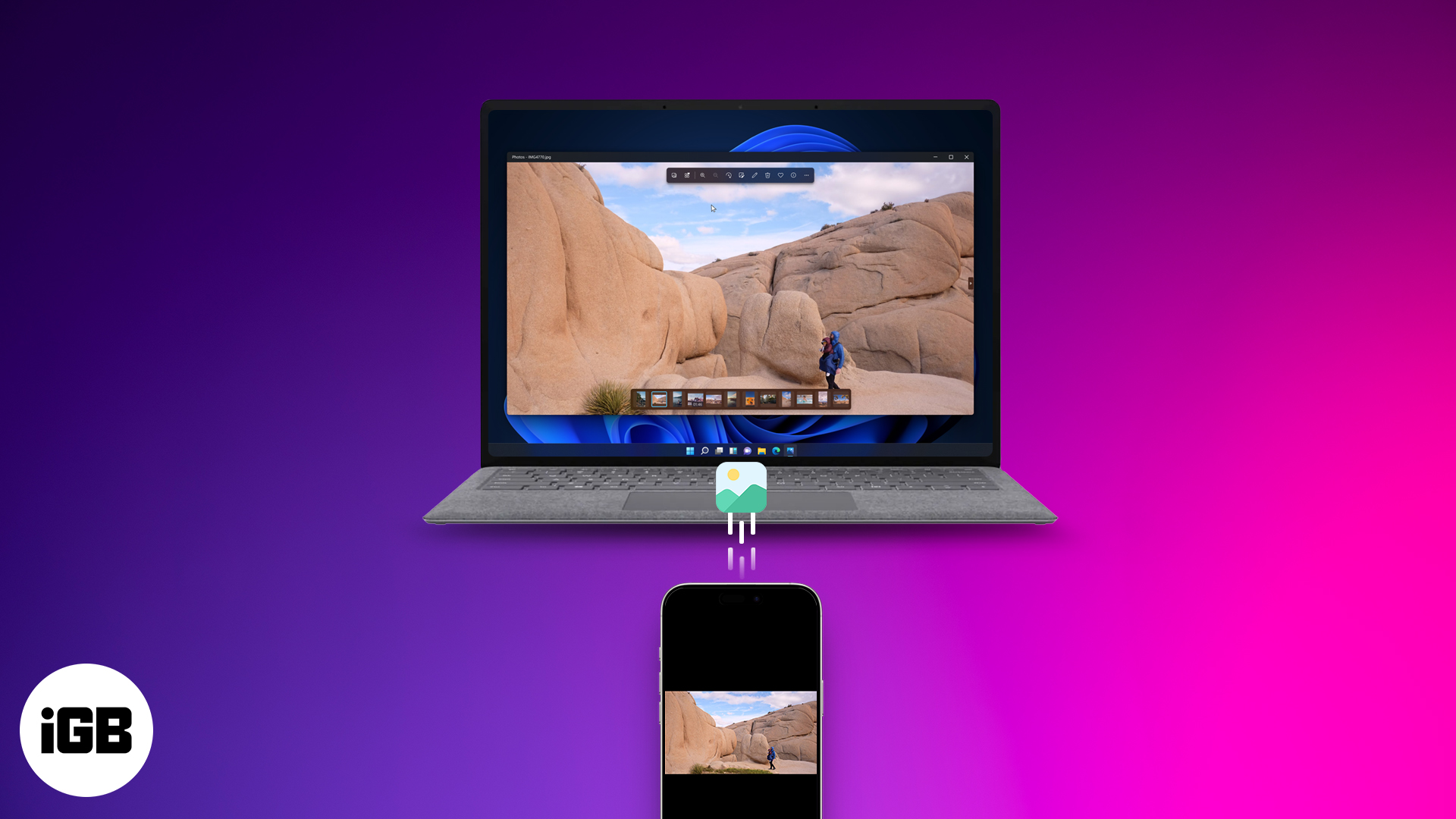
Transfer etmək üçün nə lazımdır
Başlamazdan əvvəl bu zəruri əşyaları toplayın:
- Sizin iPhone (ittiham olunur, kilidini açılır və iOS 18 və ya daha sonra işləyir)
- Bir Mac (Macos Ventura 13 və ya daha sonra) və ya Windows PC (Windows 10 və ya 11)
- Uyğun bir USB-C və ya Yıldırım Kabel
- İCloud və AirDrop kimi bulud əsaslı köçürmələr üçün internet bağlantısı
- Kompüterinizdə kifayət qədər boş yer
- İsteğe bağlı: iCloud, Google şəkilləri, Dropbox və ya üçüncü tərəf tətbiqləri (məsələn, imazing)
Transfer metodlarının sürətli müqayisəsi
Ən yaxşısını seçməyə kömək etmək üçün ötürmə metodlarının müqayisəsi budur:
| Üsul | Sürətlə | İstifadə rahatlığı | Dəstəklənən fayl formatları | Ən yaxşısı üçün |
| Şəkillər Tətbiqi (Mac) | Orta (USB) | Çox asan | Jpeg, heic, mp4, mov | Yeni başlayanlar və mütəşəkkil idxal |
| Image Capture (Mac) | Orta (USB) | Mülayim | Jpeg, heic, mp4, mov | Xüsusi fayl seçimi |
| Airdrop (Mac) | Tez (Wi-Fi) | Asan | Jpeg, heic, mp4, mov | Simsiz köçürmələr |
| icloud | Dəyişir (Wi-Fi) | Asan | Jpeg, heic, mp4, mov | Avtomatik sinxronizasiya |
| Üçüncü tərəf tətbiqləri | Dəyişkən | Mülayim | Tətbiq tərəfindən dəyişir | Qabaqcıl istifadəçilər |
| Apple cihazları (qazan) | Orta (USB) | Asan | Jpeg, heic, mp4, mov | Səssiz alma ekosistemi inteqrasiyası |
| Windows Şəkillər Tətbiqi | Orta (USB) | Çox asan | Jpeg, heic, mp4, mov | Başlayanlar |
| Fayl Explorer (WIN) | Orta (USB) | Mülayim | Jpeg, heic, mp4, mov | Əl ilə idarəetmə və toplu köçürmələr |
Foto və videoları iPhone-dan Mac-a köçürün
Budur, Mac-a iPhone foto və videolarını əldə etmək üçün əsas metodlar:
1. Şəkillər tətbiqindən istifadə edin
Şəkillər tətbiqi MacOS-da əvvəlcədən quraşdırılmış və iPhone ilə problemsiz sinxronizasiya olunur.
- USB kabelindən istifadə edərək iPhone-u Mac-a qoşun.
- Mac-da Aksesuarların icazəsini verməyə icazə vurun.
- Mac’ın Şəkillər tətbiqini açın.
- Yan paneldəki cihazların altındakı iPhone seçin.
- Foto / videoları seçin və yuxarıda seçilmiş İdxal X düyməsini basın.
- Alternativ olaraq, kamera rulonunu köçürmək üçün bütün yeni əşyaları idxal vurun.
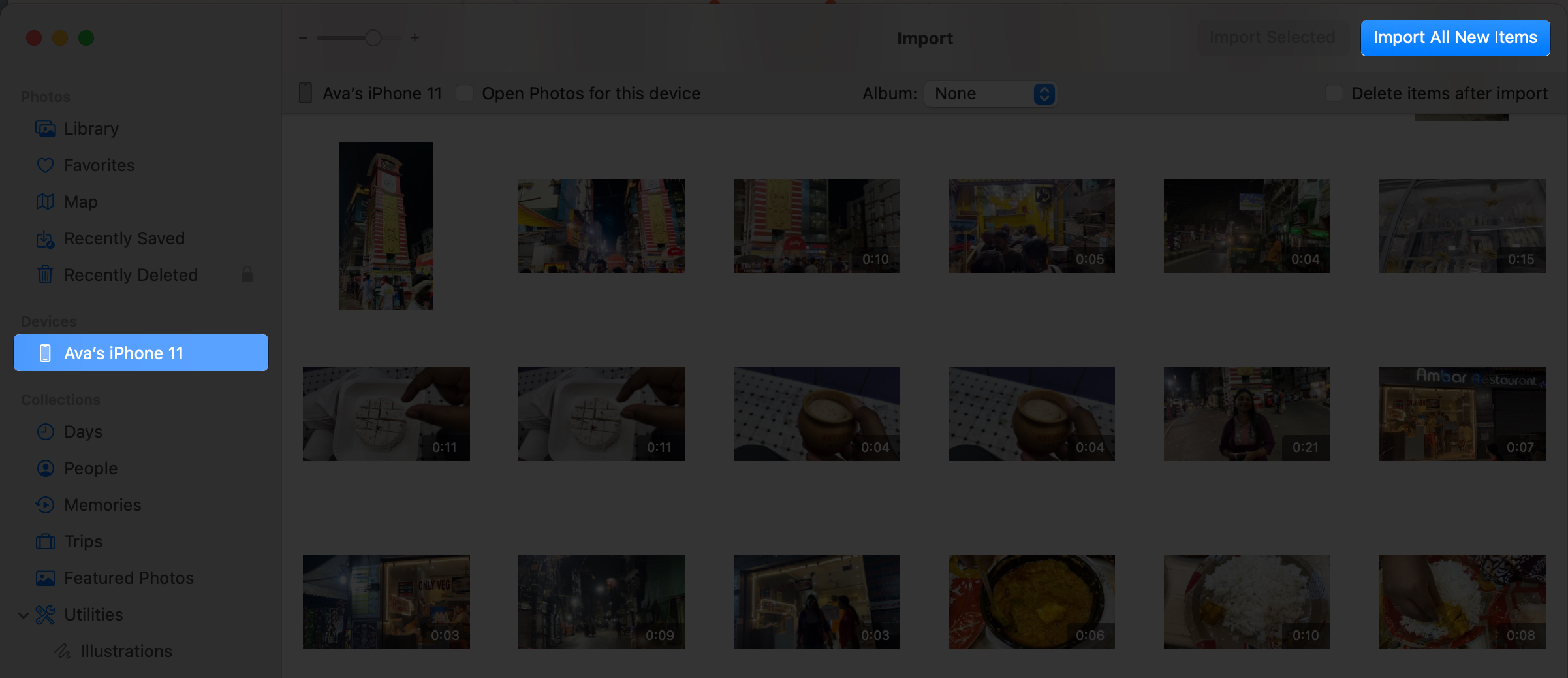
Avtomatik təşkil etmək üçün əladır, ancaq fayl saxlama yolu seçə bilməzsiniz.
2. Şəkil çəkməkdən istifadə edin
Image Capture xüsusi faylları seçməyə və onları harada saxlamağı seçməyə imkan verir.
- USB vasitəsilə iPhone-u bağlayın.
- Mac-da açıq görüntü ələ keçirmə (diqqət mərkəzində axtar).
- Artıq deyilsə, cihaz siyahısından iPhone-u seçin.
- İdxaldan açılan yerə qənaət yeri seçin.
- Foto və videoları seçin və yükləyin və ya hamısını yükləyin.
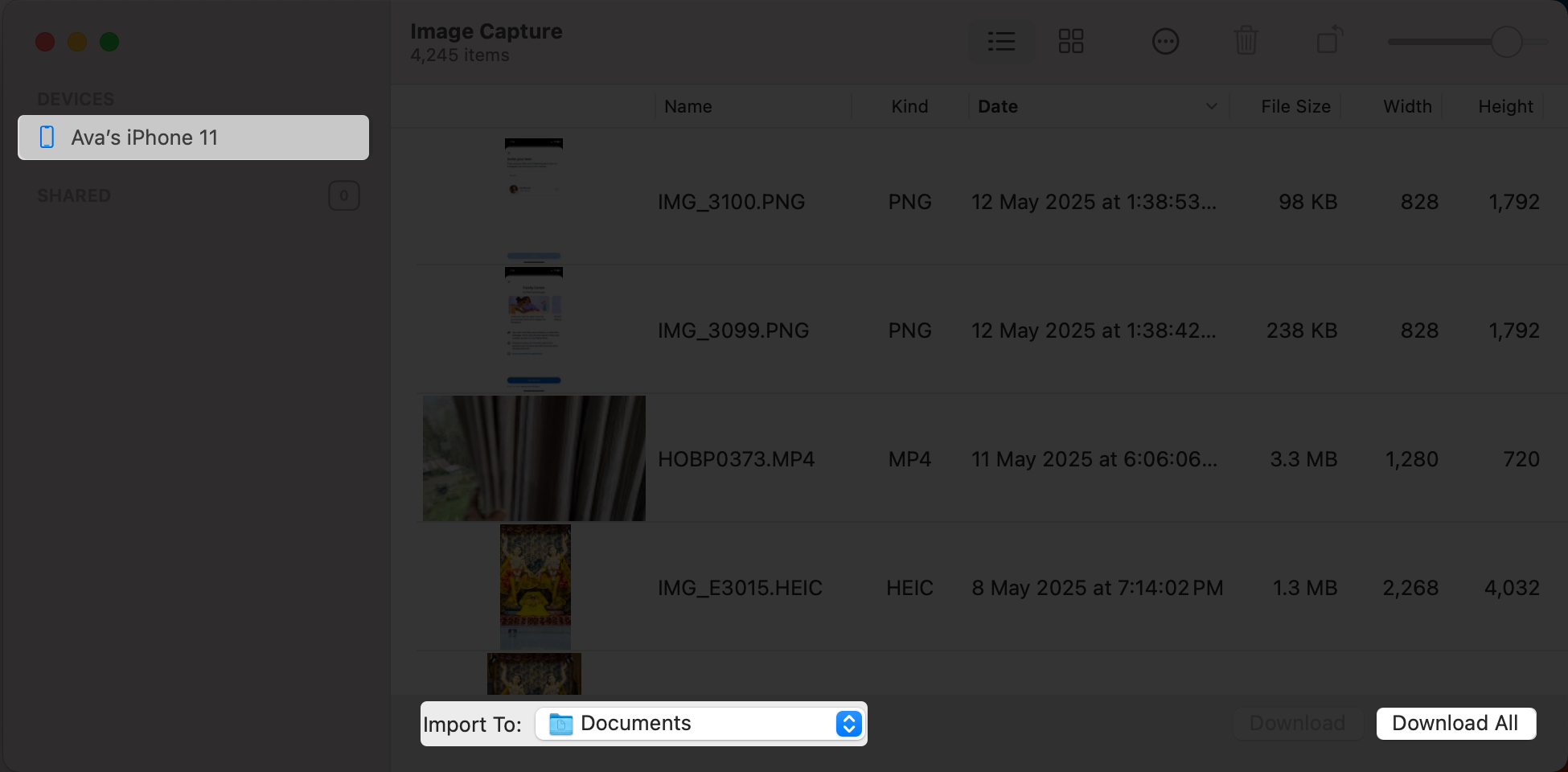
Foto tətbiqetmələrindən daha az intuitiv hiss etsə də, mütəşəkkil albomlarımdakı faylları qənaət etmək üçün bu üsula üstünlük verirəm.
3. Simsiz köçürmə üçün Airdrop istifadə edin
Bu, iPhone-dan Fotoşəkilləri iPhone-dan USB kabelində bağlamaq əngəl olmadan Mac-a köçürməyin ən asan yollarından biridir. IPhone-da AirDrop-dan necə istifadə edəcəyinizi araşdıraq.
Birincisi, iPhone və Mac-də Bluetooth və Wi-Fi-də dəyişdiyinizi təmin edin.
- IPhone-da AirDrop-i aktivləşdirin (Parametrlər> Ümumi> AirDrop> Hər kəs 10 dəqiqə).
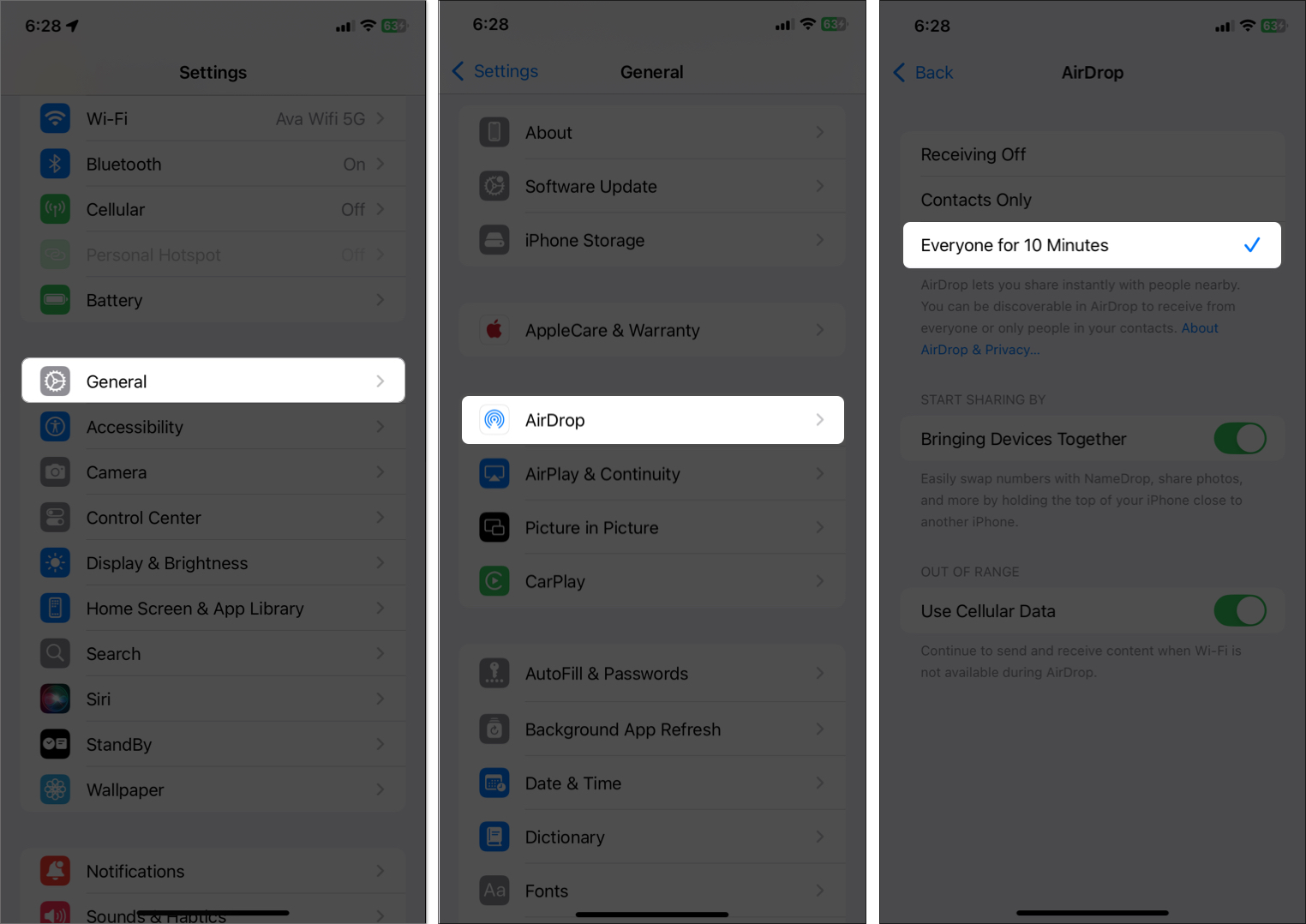
- Mac-da AirDrop-i yandırın (İdarəetmə Mərkəzi> AirDrop).
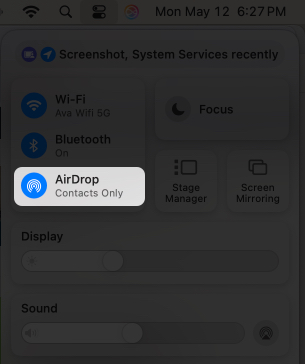
- Sizin iPhone-da, şəkillər açın, media seçin, paylaşım simgesini vurun və AirDrop> Mac seçin.
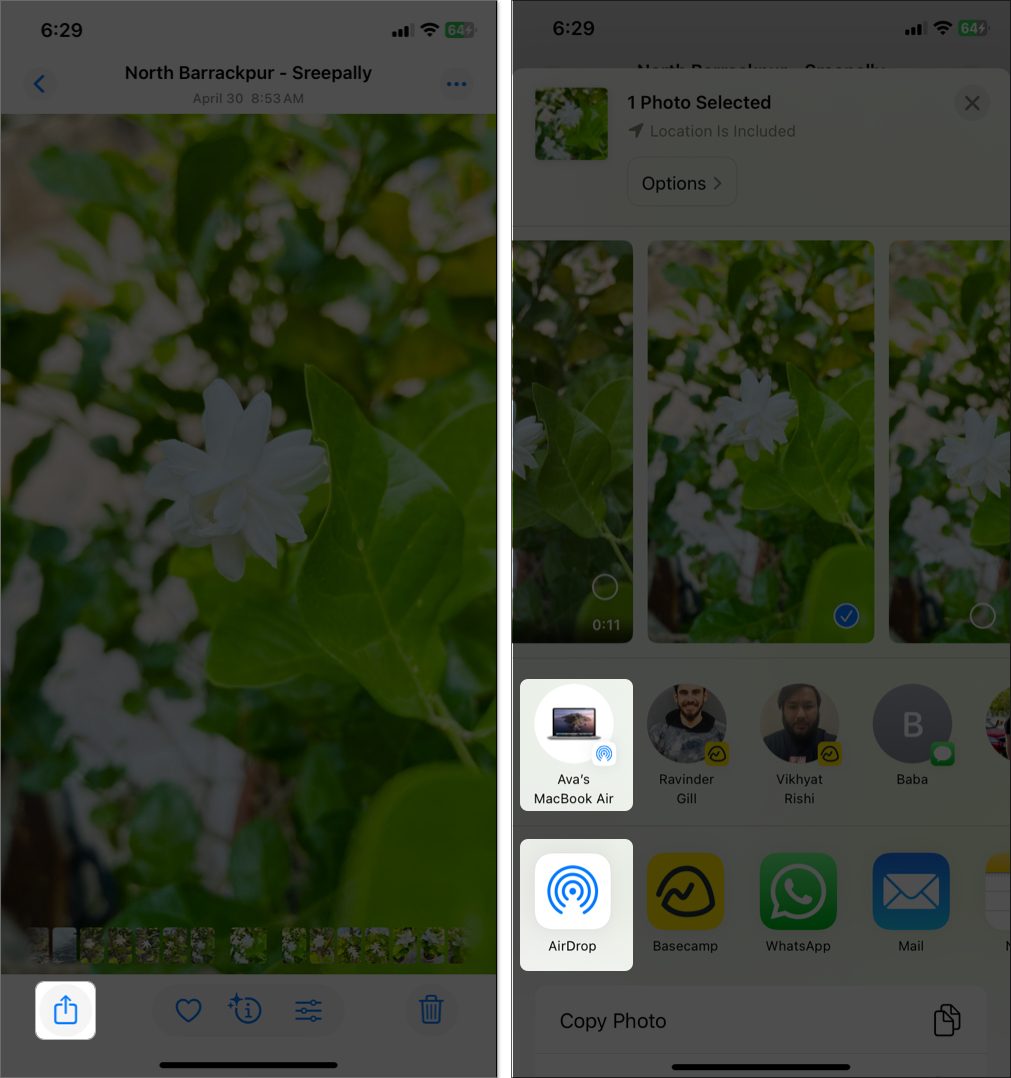
- Mac-da köçürməyi qəbul edin. Paylaşılan foto (lar) tapan pəncərənizdə görünəcəkdir.
Tez, simsiz köçürmələr üçün mükəmməldir, lakin hər iki qurğu yaxınlıqda olmalıdır.
4. iCloud şəkillərini və ya digər bulud xidmətləri istifadə edin
iCloud, google şəkilləri və ya Dropbox kimi xidmətlər, alternativlər təklif edərkən cihazlar boyunca şəkillər, şəkillər çəkir.
İCloud üçün:
- IPhone-da: Parametrlərdəki iCloud şəkillərini aktivləşdirin> [Your Name] > ICloud> Şəkillər> Bu iPhone sinxronlaşdırın.
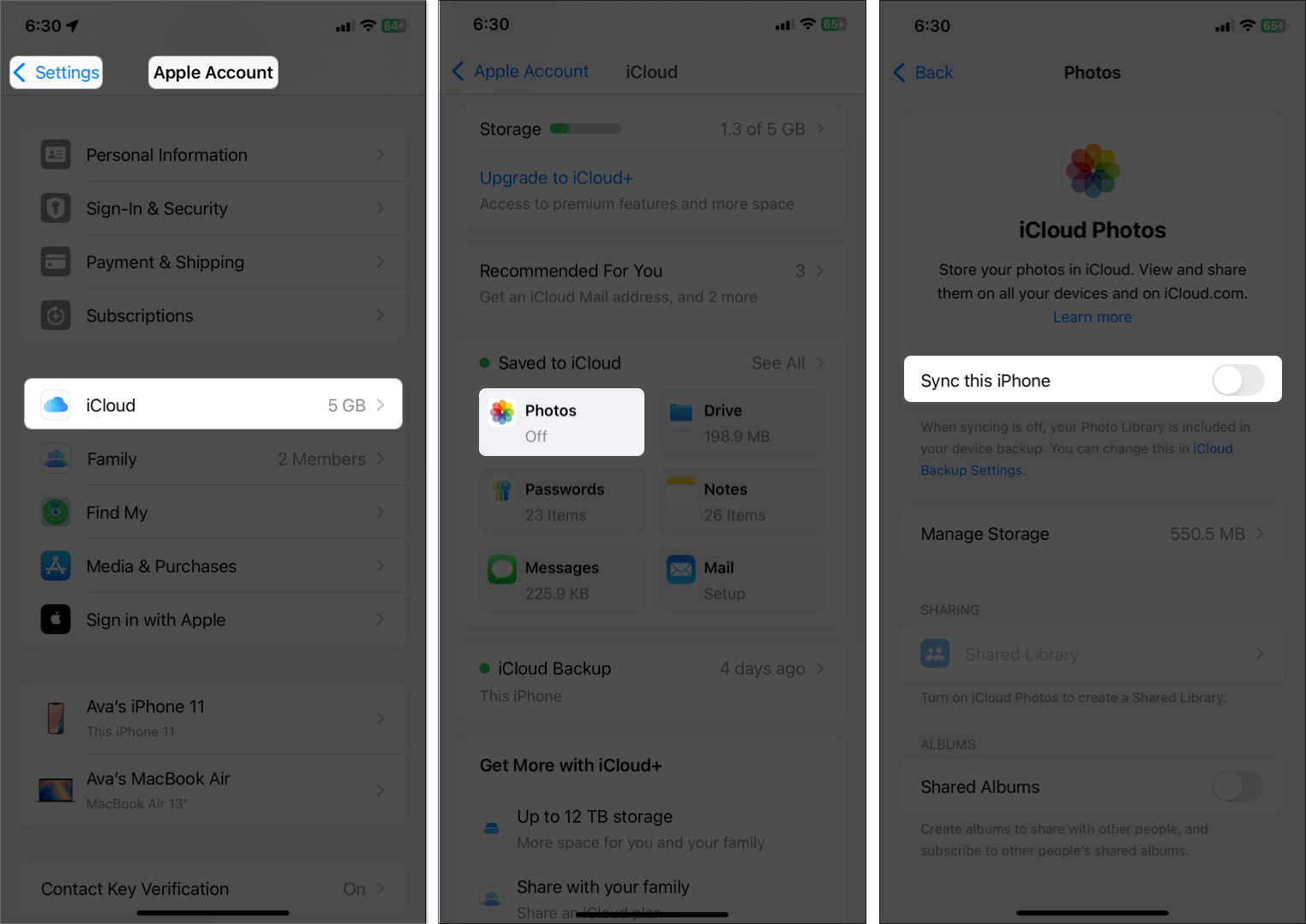
- Mac-də: Şəkillər tətbiqini açın, menyu çubuğundakı şəkillərə gedin> Parametrlər> iCloud və iCloud şəkillərini aktivləşdirin. Sonra, yüklə orijinallarını Mac-a seçin.
- İndi foto və ya videolarınıza foto və ya videolarınıza və ya iCloud.com vasitəsilə daxil olun.
Mac və iPhone-dakı iCloud şəkillərini aktivləşdirmək, USB istifadə etmədən foto və videoları avtomatik olaraq sinxronlaşdıracaqdır. Bununla birlikdə, effektiv bir dəfə, sinxronizasiya etmək üçün 24 saata qədər çəkə bilər.
iCloud fotoları həmişə foto və videoları tam qətnamələrində saxlayır, buna görə pulsuz 5GB saxlama bütün foto və videolarınızı əldə etmək üçün kifayət qədər qeyri-kafi ola bilər. Daha çox saxlama üçün iCloud + -nə yüksəltməyi düşünə bilərsiniz.
Digər bulud xidmətləri:
Mediyanızı iPhone tətbiqetmələri vasitəsilə Google Foto / Dropbox-a yükləyin, sonra Mac-a yükləyin. Bu faylları sıxa bilər.
5. Üçüncü tərəf tətbiqləri (imazing, andran)
Kimi proqramlar imazeling və ya Kopyalama Fayl formatına nəzarət və ehtiyat nüsxələri üçün qabaqcıl seçimlər təklif edin.
- Tətbiqi Mac-da quraşdırın.
- USB və ya Wi-Fi və ya Wi-Fi (tətbiqdən asılı) vasitəsilə iPhone-u bağlayın.
- Faylları seçmək və ötürmək üçün tətbiq təlimatlarını izləyin.
Bu tətbiqlər formatlar və istiqamətlər ilə çevikdir. Bununla birlikdə, tam xüsusiyyətlər üçün bir abunə tələb edə bilərsiniz.
Qeyd: Şəkillərinizi və videolarınızı iPhone-dan Windows kompüterinizə göndərmək üçün bu üçüncü tərəf tətbiqlərindən istifadə edə bilərsiniz.
Foto və videoları iPhone-dan Windows PC-yə köçürün
Windows istifadəçiləri, həmçinin iPhone medialarını PC mühitinə uyğun olaraq aşağıdakı seçimlərlə asanlıqla idxal edə bilərlər.
1. Windows üçün Apple Cihazlar Tətbiqi
Apple Cihazları Tətbiqi Apple’ın Windows üçün rəsmi vasitəsidir.
- Quraşdırmaq Apple cihazları Microsoft mağazasından.
- USB vasitəsilə iPhone-u bağlayın.
- Apple Cihazlar tətbiqini açın, iPhone-u seçin və yan çubuğundan şəkillər seçin.
- Şəkillər və videoları seçin və bir qovluğa idxal edin.
PC, sorunsuz Apple inteqrasiyası üçün ən son Windows versiyasına yenilənməlidir.
2. Windows Şəkillər tətbiqindən istifadə
Windows Şəkillər Tətbiqi başlanğıc dostu və əvvəlcədən quraşdırılmışdır.
- USB vasitəsilə iPhone-u bağlayın.
- Şəkillər tətbiqini açın və Bağlı bir cihazdan İdxal> vurun.
- Şəkillər / videoları seçin və bir təyinat seçin.
- Köçürməyə başlamaq üçün İdxal vurun.
Bu üsuldan istifadə etmək asandır, lakin bütün media formatlarını, xüsusən də heic aşkar edə bilməz.
3. Fayl Explorer istifadə edin
Fayl Explorer, iPhone-u USB sürücüsü kimi yanaşır.
- IPhone-u bağlayın və kilidini açın.
- Fayl Explorer-i açın və bu kompüterə əsasən iPhone-u tapın.
- Daxili saxlama> DCIM qovluqlarına gedin.
- Faylları kompüterinizə kopyalayın / yapışdırın.
Bütün foto və videoları əl ilə toplu şəkildə kopyalamaq üçün mükəmməldir.
4. Windows üçün iCloud istifadə edin
Windows üçün iCloud şəkillərinizi kompüterinizə sinxronlaşdırır.
- Microsoft Mağazasından Windows üçün iCloud quraşdırın.
- Apple ID ilə daxil olun və şəkilləri aktivləşdirin.
- ICloud şəkilləri altında Fayl Explorer-də şəkillərə daxil olun.
Simsiz sinxronizasiya edir, lakin iCloud anbarı tələb edir.
Sürətsiz köçürmələr üçün ən yaxşı təcrübələr
- Bağlantı damlalarının qarşısını almaq üçün yüksək keyfiyyətli kabellərdən istifadə edin.
- İdxaldan sonra fotoşəkilləri qovluqlara təşkil edin.
- Əvvəlcədən Mac və ya PC-də boş yer yoxlayın.
- Heic Şəkilləri üçün JPEG-ə avtomatik çevrilməni aktivləşdirin (Parametrlər> Şəkillər> Mac və ya PC-yə köçürmə> Avtomatik).
- Daha sürətli Simli Transferlər üçün USB 3.0 portlarını seçin.
- Güclü Wi-Fi, Airdrop və iCloud üçün bir şərtdir.
- Təkrarlanmağın qarşısını almaq üçün USB idxalıdan əvvəl iCloud şəkillərini söndürün.
Ümumi transfer problemlərinin aradan qaldırılması
- iPhone göstərilmir? Kilidini açın və bu kompüterə etibar vurun.
- Transferlər yavaş? Kabelləri və ya limanları dəyişdirin.
- Airdrop işləmir? Hər iki cihazın eyni şəbəkədə olduğundan əmin olun.
- iCloud Sinxr gecikmələri? Saxlama və güclü bağlantınız olduğundan əmin olun.
- Heic format problemləri? IPhone-a çevirin və ya Heic-to-JPEG alətlərindən istifadə edin.
IPhone mediasını ağıllı şəkildə köçürün
Foto və videoları iPhone-dan kompüterinizə kompüterinizə yönəltmək lazım deyil. Bir USB kabel, Airdrop və ya iCloud istifadə etsəniz, qurulmağınıza uyğun bir üsul var. Saxlama pulsuz olaraq, masaüstünüzdə redaktə etmək və ya stress olmadan ehtiyat nüsxələri yaratmaq üçün yuxarıdakı addımları izləyin.
Köçürmə zamanı ilişib qaldı? Sualınızı şərhlərdə atın – kömək etmək üçün buradayam!
Oxuantla əlaqəli məqalələr:
- Windows PC-dən məlumatları bir Mac-a necə ötürmək olar
- IPhone və ya iPad-dən silinmiş şəkilləri necə bərpa etmək olar
- Bir kompüterdən bir iPhone və əksinə musiqini necə ötürmək olar
